Sisällysluettelo

AfterShot Pro 3
Tehokkuus : Useimmat työkalut ovat erinomaisia lukuun ottamatta paikallisia muokkauksia. Hinta : Äärimmäisen edullinen ja tarjoaa hyvää vastinetta rahalle. Helppokäyttöisyys : Kaiken kaikkiaan helppokäyttöinen, muutamia pieniä käyttöliittymäongelmia lukuun ottamatta. Tuki : Erinomainen tuki Corelilta, mutta rajoitettu ohjelman sisällä.Yhteenveto
Corel AfterShot Pro 3 on erinomainen RAW-kuvankäsittelyohjelma, joka tarjoaa nopean ja kompaktin työnkulun. Siinä on vankat kirjastonhallintatyökalut, erinomaiset kehitysvaihtoehdot ja joustava laajennus-/lisäysjärjestelmä.
Ohjelmisto on suunnattu ammattivalokuvaajille, mutta se ei ehkä ole aivan valmis täyttämään tätä roolia kunnolla, koska se käsittelee paikallista muokkausta tietyin ongelmin. Niille, jotka jo käyttävät työnkulussaan itsenäistä editoria, kuten Photoshopia tai PaintShop Prota, tämä on pieni ongelma, jonka ei pitäisi estää sinua hyödyntämästä AfterShot Pro:n kompaktia yhden näytöntyönkulku ja nopea eränmuokkaus.
Mistä pidän : Kompakti yhden ruudun työnkulku. Nopea eränmuokkaus. Laajakuvanäyttöinen käyttöliittymäsuunnittelu. Luettelon tuontia ei tarvita.
Mistä en pidä : Ei ohjelman sisäistä opetusohjelmaa. Pieniä käyttöliittymäongelmia. Lokalisoitu muokkausprosessi kaipaa työtä. Preset-paketit ovat kalliita.
4.4 Hanki Corel AfterShot ProMihin AfterShot Prota käytetään?
Se on täydellinen RAW-editointiohjelma, joka on saatavana Windowsille, Macille ja Linuxille ja jonka avulla voit kehittää, muokata ja viedä RAW-kuviasi. Se on suunnattu ammattilaismarkkinoille, kuten nimestä voi päätellä, mutta se kamppailee edelleen haastamaan Adobe Lightroomin yleisimmin käytettynä RAW-editorina.
Onko AfterShot Pro ilmainen?
Ei, AfterShot Pro 3 ei ole ilmainen ohjelmisto, mutta Corelin verkkosivuilta on saatavilla rajoittamaton 30 päivän ilmainen kokeilujakso. Kun tämä aika on kulunut, voit ostaa ohjelmiston täysversion erittäin edulliseen 79,99 dollariin, vaikka tätä kirjoitettaessa Corelilla on 20 prosentin alennusmyynti, jolloin hinta laskee vain 63,99 dollariin. Tämä tekee siitä yhden edullisimmista itsenäisistä RAW-editoreista.markkinoilla huomattavan marginaalin.
Mistä löydän AfterShot Pro -oppaita?
Monet AfterShot Pro 3:n ominaisuuksista ovat tuttuja muiden RAW-muokkausohjelmien käyttäjille, mutta jos tarvitset hieman opastusta, netissä on saatavilla opetusohjelmia.
- Corelin AfterShot Pro -oppimiskeskus
- Corelin AfterShot Pro -opetusohjelmat @ Discovery Centerissä
Onko Corel AfterShot Pro parempi kuin Adobe Lightroom?
AfterShot Pro on Corelin suora haaste Adobe Lightroomin hallitsevalle asemalle RAW-editointimarkkinoilla, eivätkä he häpeile myöntää sitä. AfterShot Pro -verkkosivuston etusivulla on väite, että uusin versio käsittelee eräkäsittelyä jopa neljä kertaa nopeammin kuin Lightroom, ja voit lukea heidän julkaisemansa tietolehden täältä (PDF).
Yksi mielenkiintoisimmista Lightroomin ja AfterShot Pron välisistä eroista on tapa, jolla ne renderöivät samoja RAW-kuvia. Lightroom käyttää Adobe Camera RAW (ACR) -algoritmia kuvien renderöintiin, ja kuvien sävyalueet ovat usein kapeammat ja värit ovat hieman pehmentyneet. AfterShot Pro käyttää RAW-kuvien renderöintiin omaa algoritmiaan, ja se tuottaa melkeinpä aina paremman tuloksen kuin ACR.
Vaikka se vaikuttaa nopeammalta, Corelin on vielä ratkaistava joitakin ongelmia, jotta se voi haastaa Lightroomin kunnolla. Nopea erittely on hienoa, mutta AfterShotin kömpelö paikallinen muokkaus on vielä kaukana Lightroomin erinomaisista paikallisista vaihtoehdoista. Jos et ole kiinnostunut paikallisista muokkauksista, AfterShotin kompakti yhden ruudun työnkulku ja parempi alkuperäinen renderöinti saattavat kuitenkin olla paras vaihtoehto.Paras tapa saada se selville on lukea tämä arvostelu ja testata se sitten itse!
Miksi luottaa minuun tässä arvostelussa
Hei, nimeni on Thomas Boldt, ja olen työskennellyt kuvankäsittelyohjelmien parissa yli 15 vuotta. Kouluttauduin graafiseksi suunnittelijaksi ja opetin samalla valokuvausta, ja lopulta työskentelin tuotekuvaajana kuvaten kaikkea koruista taidehuonekaluihin.
Valokuvausharrastukseni aikana olen kokeillut useita erilaisia työnkulkuja ja kuvankäsittelyohjelmia, joten minulla on laaja näkemys siitä, mitä huippuluokan ohjelmalta voi odottaa. Graafisen suunnittelijan koulutukseeni kuului myös käyttöliittymäsuunnittelun kursseja, mikä auttaa minua erottelemaan hyvät ohjelmat huonoista.
Vastuuvapauslauseke: Corel ei antanut minulle korvausta tai ilmaista ohjelmistoa vastineeksi tästä arvostelusta, eikä heillä ole ollut minkäänlaista toimituksellista tarkastelua tai vaikutusta sisältöön.
Corel AfterShot Pro 3:n tarkempi tarkastelu
AfterShot Pro 3 on laaja ohjelma, jossa on useita eri ominaisuuksia, joita meillä ei ole aikaa tai tilaa käsitellä. Sen sijaan tarkastelemme ohjelman yleisimpiä käyttötarkoituksia sekä kaikkea, mikä erottaa sen muista markkinoilla olevista RAW-editoreista. Huomaa myös, että alla olevat kuvakaappaukset on otettu Windows-versiosta, joten jos käytät AfterShot Prota Macille tai Linuxille, käyttöliittymä näyttää hieman erilaiselta.
Yleinen käyttöliittymä & Työnkulku
Corel hoiti lataus- ja asennusprosessin erittäin huolellisesti, joten olin hieman yllättynyt, kun jouduin syvään päähän, kun ohjelmiston varsinainen käyttö alkoi. Kuten alla näkyy, käyttöliittymä on hieman kiireinen, eikä esittelyä tai opastavaa aloitusnäyttöä ole.
Voit kuitenkin käydä AfterShot Pro -oppimiskeskuksessa Ohje-valikon kautta, ja heidän videonsa antoivat joitakin perustietoja ohjelman käytöstä. On syytä huomata, että tärkein esittelyvideo näyttää olevan hieman vanhentunut tätä kirjoitettaessa, ja siinä näkyy joitakin pieniä käyttöliittymämuutoksia verrattuna käyttämääni versioon.

Kun käyttöliittymään alkaa tottua, huomaa, että se on itse asiassa melko hyvin suunniteltu tyylillä, joka hyödyntää laajakuvanäyttöjen ylimääräistä vaakasuoraa leveyttä. Sen sijaan, että filmistrip-navigointi olisi sijoitettu päätyöikkunan alle, se kulkee pystysuoraan esikatseluikkunan vasemmalla puolella. Tämä tarkoittaa, että saat suuremmat esikatselukuvat täysikokoisista kuvistasi ilmanjoudut jatkuvasti näyttämään tai piilottamaan käyttöliittymän osia (voit tosin edelleen halutessasi näyttää tai piilottaa niitä).
Toinen mielenkiintoinen valinta on se, että Corel on päättänyt vastustaa Lightroomin moduulien asettelujärjestelmää ja pitää kaikki työkalut ja ominaisuudet yhdessä pääkäyttöliittymässä. Tämä on osasyy siihen, että käyttöliittymä vaikuttaa aluksi hieman sekavalta, mutta sillä on ehdottomasti etunsa nopeuden ja johdonmukaisuuden kannalta.
Käyttöliittymän osa, joka oli aluksi mielestäni hämmentävin, oli pystysuora tekstinavigointi ikkunan äärireunoissa. Vasemmalla puolella voit navigoida kuviesi kirjasto- ja tiedostojärjestelmänäkökulmien välillä, kun taas oikealla puolella voit navigoida eri muokkaustyyppien välillä: Standardi, Väri, Sävy, Yksityiskohta. Voit myös ladata nopeasti uusia kameraprofiileja vastaamaan tiettyjäkameralaitteita, jos ne ovat tarpeeksi tuoreita eikä niitä ole sisällytetty oletusasennukseen, soveltaa vesileimoja tai työskennellä lisälaajennusten kanssa. Pystysuuntainen tekstinavigointi on aluksi hieman hankalasti luettavaa, mutta kun siihen tottuu, huomaa, että se säästää paljon näyttötilaa ilman, että käytettävyys kärsii liikaa.
Kirjaston hallinta

Yksi AfterShot Pro 3:n suurimmista työnkulun eduista on se, että sinun ei tarvitse ylläpitää luetteloa tuoduista kuvista - sen sijaan voit valita työskentelyn suoraan olemassa olevan kansiorakenteesi kanssa. Koska olen jo järjestänyt kaikki valokuvani kansioihin päivämäärän mukaan, tämä on minulle erittäin hyödyllistä ja säästää jonkin verran tuontiaikaa. Voit luoda kuvakatalogeja, jos haluat, mutta se on yleensä nopeampaa, jos et oleJos kansiorakenteesi ei ole sotkuinen (olemme kaikki olleet joskus siinä tilanteessa). Luetteloiden käytön tärkein etu on se, että voit etsiä ja lajitella kirjastosi metatietojen perusteella pelkän kansiorakenteen sijasta, mutta vastapainona on tuonnin vaatima aika.
Muuten kirjastonhallintatyökalut ovat varsin erinomaisia ja tulevat heti tutuiksi kaikille, jotka ovat työskennelleet Lightroomin kanssa aiemmin. Värimerkinnät, tähtiluokitukset ja poiminta/hylkääminen -liput ovat kaikki käytettävissä ja auttavat sinua lajittelemaan isompia kokoelmia kerralla, käytitpä sitten katalogeja tai kansioita. Ainoa asia, joka tuntuu hieman epäjohdonmukaiselta, on se, että metatietoeditori on mukana kuinvälilehti oikeassa navigointirivissä muokkausohjainten joukossa, vaikka se voisi olla parempi vasemmassa navigointirivissä kirjastotyökalujen kanssa.
Perusmuokkaus
Suurin osa AfterShot Pro 3:n muokkausominaisuuksista on erinomaisia. Ne ovat tässä vaiheessa melko vakiovaihtoehtoja, mutta säätöjä sovelletaan nopeasti. Automaattinen kameran/objektiivin korjaus toimi sujuvasti ja moitteettomasti ilman minun apuani, mikä on mukava muutos verrattuna joihinkin muihin viime aikoina tarkastelemiini RAW-editoreihin.
AfterShot Prossa on kaksi automaattista säätöasetusta, AutoLevel ja Perfectly Clear. AutoLevel säätää kuvan sävyjä siten, että tietty prosenttiosuus pikseleistä on puhdasta mustaa ja tietty prosenttiosuus puhdasta valkoista. Oletusarvoisesti asetukset ovat aivan liian voimakkaat, mikä antaa uskomattoman liioitellun kontrastiefektin, kuten näet alla. Et tietenkään todennäköisesti halua käyttää automaattista säätöä.automaattisia säätöjä, mutta olisi mukavaa, jos siihen olisi luotettava vaihtoehto.

AutoLevel-vaihtoehto oletusasetuksilla. En usko, että kukaan pitäisi tätä kunnolla muokattuna kuvana, vaikka se korostaa, kuinka likaiseksi tämä objektiivi oli muuttunut huomaamattani.
Perfectly Clear sisältyy osana lisenssisopimusta Athentechin kanssa, joka tarjosi myös Detail-välilehdeltä löytyvän Perfectly Clear Noise Removal -työkalun. Teoriassa se optimoi valaistuksen leikkaamatta varjoja tai korostuspikseleitä, poistaa sävyjä ja lisää hieman terävöitystä/kontrastia. Se tekee parempaa työtä tässä hankalassa kuvassa, mutta ei vieläkään ihan oikein.
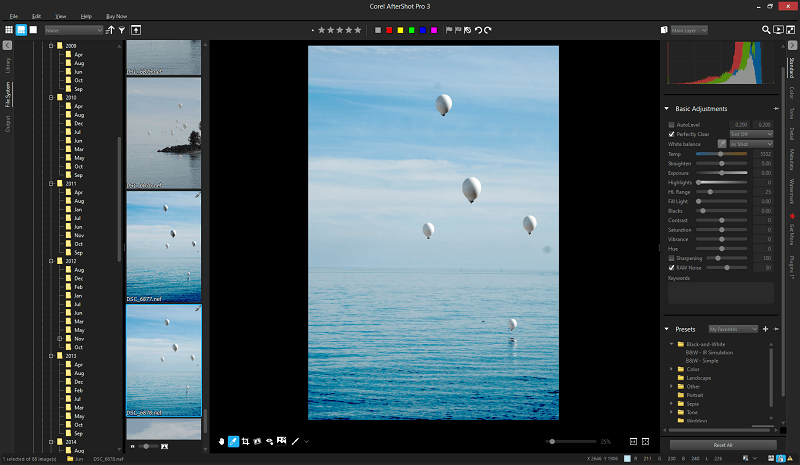
Perfectly Clear -vaihtoehto samassa kuvassa. Ei aivan yhtä aggressiivinen kuin AutoLevel-vaihtoehto, mutta silti aivan liian voimakas.
Päätin antaa sille yksinkertaisemman kuvan, jotta näkisin, miten hyvin se pärjää, ja lopputulos oli paljon parempi.

Alkuperäinen kuva vasemmalla, muokattu 'Perfectly Clear'-ohjelmalla oikealla. Paljon tyydyttävämpi tulos, jossa ei ole outoa liiallista kontrastia.
Kun kokeilin muokkausprosessia, törmäsin muutamaan outoon käyttöliittymän omituisuuteen. Yksittäisen muokkauksen nopeaa nollaamista ei voi tehdä - esimerkiksi palauttaa korostusalueen oletusarvoksi 25, jonka voi unohtaa. Sinun on joko muistettava oletusarvo tai nollattava kaikki asetukset kerralla, mikä tuskin tekee työnkulusta virtaviivaista. Peruuta-komennon käyttäminen saattaa tuntua helpoimmalta.keinoa tämän ongelman ratkaisemiseksi, mutta huomasin, että kun käytin sitä Suorista-muokkauksen kanssa, kesti 2 tai 3 komennon toistoa päästä takaisin nollaan. Tämä voi johtua siitä, miten liukusäätimet on ohjelmoitu, en ole täysin varma, mutta se on hieman ärsyttävää.
Voit myös käyttää hiiren vierityspyörää koko oikealla olevan muokkauspaneelin selaamiseen, mutta heti kun kursori ylittää liukusäätimen, AfterShot soveltaa vieritystoimintoa liukusäätimen asetuksiin paneelin sijasta. Näin asetuksia on hieman liian helppo säätää vahingossa tarkoituksettomasti.
Tasojen muokkaus
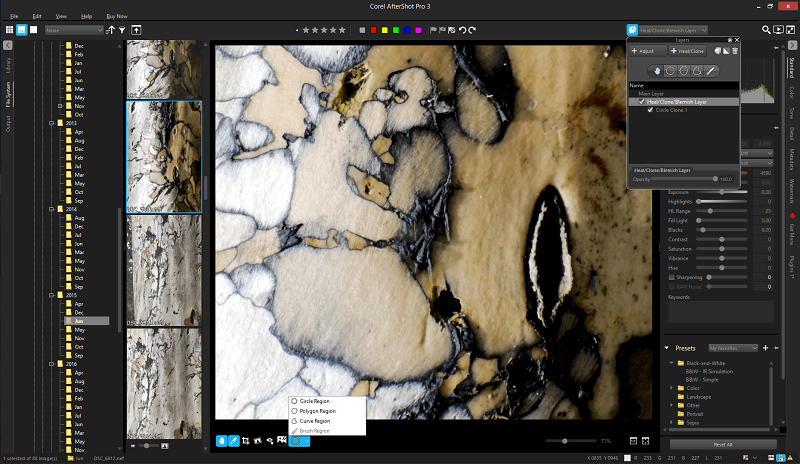
Jos haluat syventyä paikallisempiin muokkauksiin, käytät tasohallintaa säätötasojen lisäämiseen, muokkaamiseen ja poistamiseen. Yläpuolen työkalupalkista avautuvalla tasohallinnalla voit luoda kahdenlaisia tasoja: säätötason, jonka avulla voit luoda paikallisia versioita mistä tahansa tärkeimmistä muokkausvaihtoehdoista, ja parantavan/kloonaavan tason, jonka avulla voit kopioida kuvan osia. Voit käyttääerilaisilla muodoilla, joilla voit määritellä kyseiset alueet (Corel-versio maskeerauksesta), tai voit käyttää vapaata sivellintä (freehand brush).
Jostain täysin selittämättömästä syystä et voi käyttää sivellintyökalua alueen määrittelyyn parantavalla/kloonaavalla tasolla. Ehkä olen vain ehdollistunut Photoshopin kanssa työskentelystä, mutta minusta tämä oli melko turhauttavaa. Hyvä kloonaus ei ole aina helpointa, mutta se on paljon vaikeampaa, kun joudut työskentelemään vain kömpelöiden esiasetettujen muotojen kanssa.
Jopa silloin, kun työskentelet tyypillisemmän säätötason kanssa, oletusasetukset ovat hieman oudot. Show Strokes on aluksi pois päältä, mikä tekee ensi silmäyksellä käytännössä mahdottomaksi sanoa, missä sivellintä käytät. Mukauttamiskerroksissa ei myöskään ole mahdollisuutta luoda kaltevuutta, ellet halua ja pysty maalaamaan sellaista itse käyttäen sulkasiveltimiä.
Tällä ohjelman osa-alueella on paljon potentiaalia, mutta se tarvitsee ehdottomasti vielä hiomista, ennen kuin se on valmis vastaamaan muiden käytettävissä olevien ominaisuuksien asettamia vaatimuksia.
Preset-paketit

Yksi ohjelman ainutlaatuisimmista ominaisuuksista on mahdollisuus ladata ja asentaa erilaisia lisäosia kameraprofiilien, liitännäisten ja esiasetusten muodossa itse käyttöliittymästä Get More -välilehdellä. Kameraprofiilit ovat kaikki ilmaisia, ja lähes kaikki saatavilla olevat liitännäiset ovat myös ilmaisia.
Lataus- ja asennusprosessi oli erittäin nopea, vaikka se vaatiikin sovelluksen uudelleenkäynnistämistä, jotta uusi lataus olisi mahdollista. Olisi myös mukavaa saada hieman kuvausta siitä, mitä 'zChannelMixer64' tarkalleen ottaen tekee, ennen kuin se ladataan, vaikka jotkut niistä ovat hieman ilmeisempiä kuin toiset.

Esiasetuspaketit, jotka nähdäkseni ovat enimmäkseen pelkistettyjä Instagram-filttereitä, ovat hämmästyttävän kalliita, sillä ne maksavat 4,99 dollaria tai enemmän per paketti. Se ei ehkä tunnu paljolta, mutta kaikkien esiasetuspakettien ostaminen tulisi lopulta kalliimmaksi kuin itse ohjelmiston alkuperäinen ostohinta. Tämä saa minut ajattelemaan, että Corel luottaa niiden toimivan jatkuvana tulonlähteenä,En tosin ole varma, keitä he luulevat kohderyhmänsä olevan.
Syyt arvostelujeni arvostelujen taustalla
Tehokkuus: 4/5
Kaiken kaikkiaan AfterShot Pro 3:ssa on erinomaiset kirjaston organisointi- ja muokkaustyökalut. Ainoa asia, joka estää minua antamasta sille 5 tähteä, ovat kömpelöt paikalliset muokkaustyökalut, jotka tarvitsevat ehdottomasti vielä hiomista ennen kuin ne ovat valmiita vastaamaan ohjelman muiden ominaisuuksien laatua.
Hinta: 5/5
AfterShot Pro 3 on yksi edullisimmista RAW-kuvankäsittelyohjelmista, joita nykyään on saatavilla, ja se saattaa olla jopa halvin saatavilla oleva. Se tarjoaa uskomattoman edulliseen hintaansa nähden erinomaisen tasapainoisen määrän ominaisuuksia, vaikka se on saatavilla vain erillisenä ohjelmana, joka vaatii lisäostoja pysyäkseen ajan tasalla uusimman version kanssa.
Helppokäyttöisyys: 4.5/5
Kun käyttöliittymään tottuu, AfterShot Pro 3 on yleisesti ottaen melko helppokäyttöinen. Jälleen kerran paikalliset muokkaustyökalut alkavat hieman turhauttaa, mutta se on ainoa tekijä, joka estää minua antamasta sille viiden tähden arvosanaa. Muuten käyttöliittymä on hyvin suunniteltu, kompakti ja muokattavissa, joten voit käyttää sitä juuri sinulle parhaiten sopivalla tavalla.
Tuki: 4/5
Corel on tarjonnut erinomaista opetustukea verkkosivustollaan, vaikka kolmannen osapuolen, kuten Lynda.comin, tuki puuttuu lähes kokonaan, eikä Amazonissa ole saatavilla kirjoja. En törmännyt testaukseni aikana yhteen ainoaankaan virheeseen ohjelmistoa käyttäessäni, mutta jos olisin törmännyt, olisi ollut suhteellisen helppoa ottaa yhteyttä tukihenkilöstöön online-tuen ansiosta.portaali.
AfterShot Pro Vaihtoehdot
- Adobe Lightroom (Windows/Mac) on yksi markkinoiden suosituimmista RAW-editoreista, ja hyvästä syystä. Se on vankka ohjelma, joka on hyvin suunniteltu ja jonka käyttöliittymä on perusteellisesti testattu. Adobe Camera RAW, algoritmi, joka käsittelee RAW-kuva-aineistoa, ei ole aivan yhtä vivahteikas kuin muissa ohjelmissa, mutta Adobe korvaa sen ohjelman muulla helppokäyttöisyydellä. Lue koko Lightroom-arvostelumme.täällä.
- Capture One Pro (Windows/Mac) on kiistatta tehokkain ja tarkin RAW-kuvankäsittelyohjelma. Se on suunnattu suoraan huippuluokan ammattilaismarkkinoille, ja siinä on erinomaiset RAW-selostustoiminnot, vaikka se ei todellakaan ole helpoin ohjelma oppia. Jos olet valmis käyttämään aikaa sen opetteluun, sitä on kuitenkin vaikea voittaa teknisessä laadussa.
- DxO PhotoLab (Windows/Mac) on erinomainen itsenäinen editori, vaikka siitä puuttuvatkin monet AfterShot Pro -ohjelmasta löytyvät lisäominaisuudet, kuten kirjastonhallinta. Sen sijaan se keskittyy erittäin helppoihin automaattisiin korjauksiin DxO:n massiivisen objektiivien testausdatakirjaston ansiosta, jonka avulla se pystyy täydellisesti korjaamaan optiset vääristymät. Siinä on myös alan johtava kohinanpoistoalgoritmi ELITELue lisää koko PhotoLab-arvostelustamme.
Voit myös lukea yksityiskohtaiset oppaamme parhaasta kuvankäsittelyohjelmasta Windowsille ja Macille saadaksesi lisää vaihtoehtoja.
Päätelmä
Corel AfterShot Pro 3 on erinomainen ohjelma, joka on melkein valmis valtaamaan RAW-editointimarkkinat. Sillä on loistavat RAW-renderöintiominaisuudet ja vankat ei-tuhoavat muokkaustyökalut, vaikka sen tasopohjainen muokkaus kaipaakin ehdottomasti lisää työtä käytettävyyden puolella.
Jos olet jo Lightroom-käyttäjä, se on ehdottomasti tutustumisen arvoinen, varsinkin jos teet paljon eräajona tapahtuvaa muokkausta osana nykyistä käytäntöäsi. Jos työskentelet korkeammalla ammattilaistasolla, se ei luultavasti pysty vakuuttamaan sinua vaihtamaan ohjelmistosi uskollisuutta, mutta se on ehdottomasti yksi niistä, joita kannattaa pitää silmällä tulevien julkaisujen osalta.
Hanki Corel Aftershot ProJoten, löydät tämän Aftershot Pro arvostelu hyödyllinen? Jaa ajatuksesi alla.

